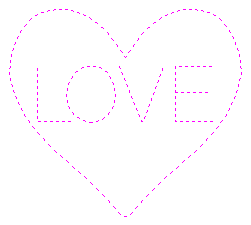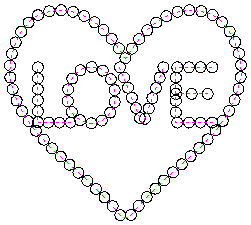Copia lungo vettori
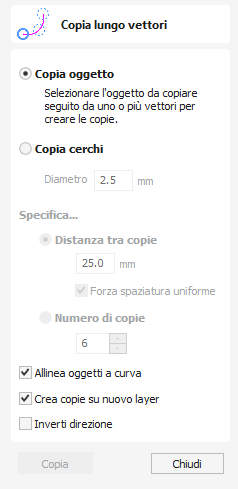
Questo strumento crea automaticamente modelli ripetuti di oggetti posizionandone copie lungo la lunghezza di uno o più vettori selezionati. Lo strumento consente di utilizzare qualsiasi oggetto esistente ma ha anche un'opzione specifica per la creazione di cerchi, che è un elemento di design comune per modelli di questo tipo.
Guarda questo video per vederlo in azione:
 Copia oggetto
Copia oggetto
È possibile copiare qualsiasi vettore o gruppo di vettori di forma lungo una o più curve. Il primo vettore o gruppo di vettori selezionato è l’oggetto che viene copiato diverse volte lungo le curve.
 Distanza tra copie
Distanza tra copie
La distanza lungo la curva selezionata tra ogni vettore incollato. L’opzione Forza spaziatura uniforme assicura che gli oggetti siano incollati presso i punti finali della curva/delle curve. Se questa opzione non è selezionata, gli oggetti incollati saranno posizionati alla distanza specifica e potrebbero non corrispondere alla lunghezza esatta della curva
 Numero di copie
Numero di copie
La selezione di un numero specifico di copie consente di specificare automaticamente il numero di copie lungo l’intera lunghezza, con una spaziatura uniforme tra di esse
 Allinea oggetti a curva
Allinea oggetti a curva
Quando questa opzione è selezionata, gli oggetti incollati sono allineati automaticamente “normali” o perpendicolari alla curva su cui sono copiati. Se l’opzione non è selezionata, gli oggetti copiati restando nell’orientamento dell’originale.
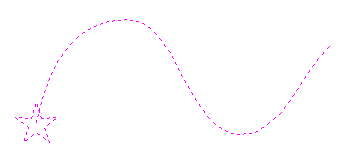
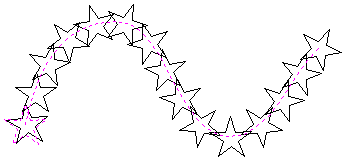
 Crea copie su nuovo layer
Crea copie su nuovo layer
Questa opzione crea varie copie su un numero layer, semplificando grandemente la selezione e l’organizzazione dei vettori risultanti per la lavorazione, ecc.
 Inverti direzione
Inverti direzione
Se le copie appaiono rovesciate, questa opzione eseguirà la copia nella direzione opposta lungo i vettori selezionati e le forme copiate risultanti saranno create ribaltate.
 Utilizzabile in entrambe le visualizzazioni
Utilizzabile in entrambe le visualizzazioni
Questo strumento può essere utilizzato sia nella vista 2D che in quella 3D.
La Visualizzazione 2D offre un modo più diretto per visualizzare i vettori mentre la Visualizzazione 3D offre maggiore flessibilità per lavorare con i vettori nei progetti 3D e per utilizzare le caselle di modifica.